Отвязать VK ID от Почты Mail можно только на сайте. В приложении почты такой возможности нет.
Отвязать VK ID от почты
- Откройте почту.
- В левом нижнем углу перейдите в Настройки → Все настройки → Аккаунт → Контакты и адреса.
- Нажмите справа от VK ID.
- Подтвердите, что хотите отвязать VK ID доступным способом: через VK ID или пароль от почты, если он у вас был.
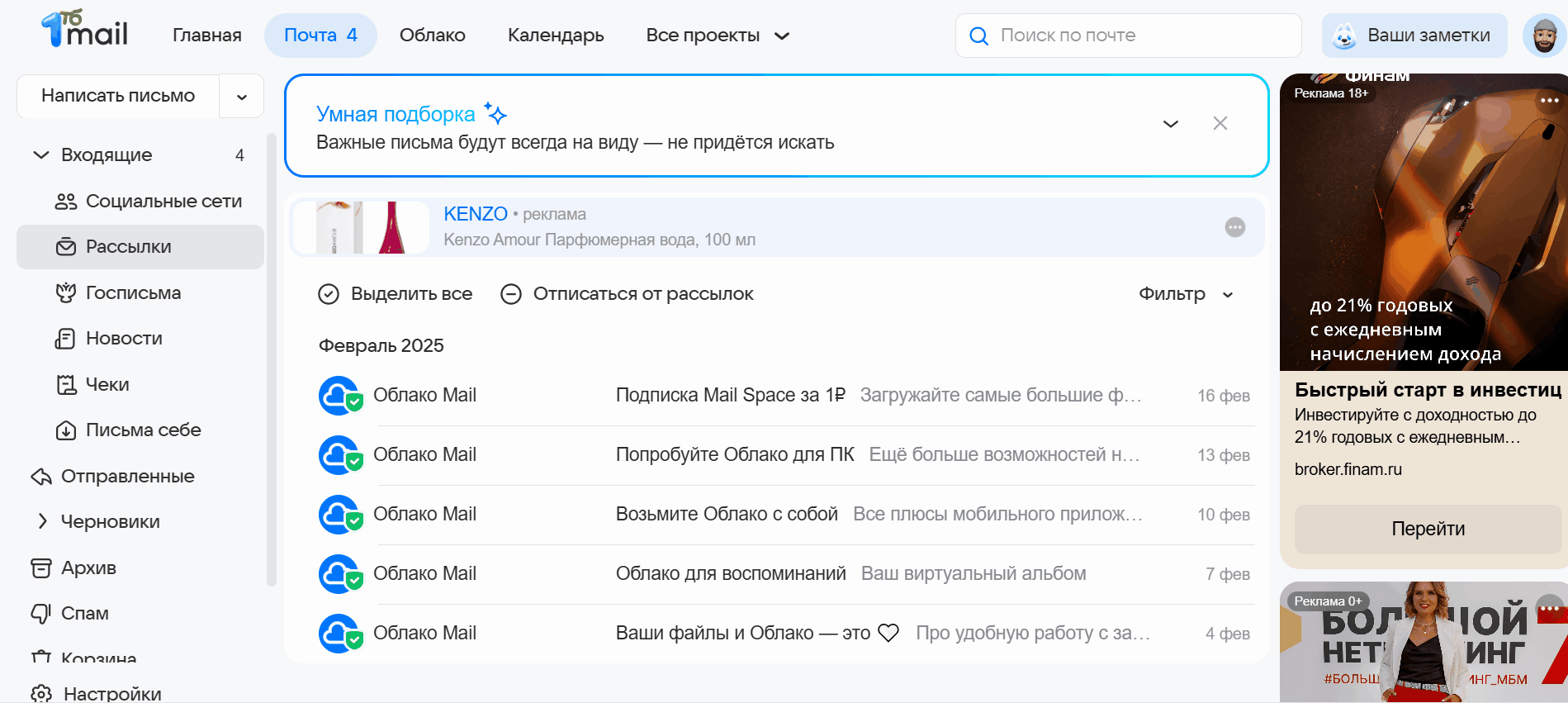
Отвязать VK ID, если он заблокирован
При входе в заблокированный VK ID вы увидите информацию о сроке и причине блокировки, как разблокировать аккаунт. Подробнее о разблокировке — в FAQ VK ID.
После разблокировки отвяжите VK ID от почты: откройте Контакты и адреса, нажмите справа от VK ID, сгенерируйте пароль и нажмите Отвязать.
Отвязать VK ID, если он удалён
Если VK ID удалён меньше 210 дней назад:
Восстановите доступ на сайте VK ID. Как это сделать — в FAQ VK ID.
Отвяжите VK ID от почты: откройте Контакты и адреса, нажмите справа от VK ID, сгенерируйте пароль и нажмите Отвязать.
Если прошло больше времени, восстановить доступ к VK ID не получится. Отвяжите VK ID с помощью пароля от почты, если он у вас был, или воспользуйтесь формой восстановления доступа.
Отвязать чужой VK ID
Можете войти в VK ID
Если человек, чей VK ID привязан к вашей почте, рядом, попросите его войти в аккаунт. После этого отвяжите VK ID: откройте Контакты и адреса, нажмите справа от VK ID, сгенерируйте пароль и нажмите Отвязать.
Не можете войти в VK ID
Если вы или владелец аккаунта VK ID не можете войти в него, то VK ID можно отвязать по паролю от почты:
- Откройте почту.
- В левом нижнем углу перейдите в Настройки → Все настройки → Аккаунт → Контакты и адреса.
- Нажмите справа от VK ID.
- Сгенерируйте новый пароль и нажмите Отвязать.
- Нажмите Ввести пароль на экране подтверждения VK ID.
- Напишите текущий пароль от почты и нажмите Подтвердить.
Если у вашей почты нет пароля и вы не можете войти в VK ID, воспользуйтесь формой восстановления доступа.
Возможные проблемы с отвязкой
Не могу подтвердить отвязку VK ID от почты
Если у вас появилась ошибка Не удалось подтвердить действие, возможно, в вашем браузере заблокированы всплывающие окна. Разблокируйте их — откроется окно, в котором вы сможете подтвердить отвязку VK ID.
Как разблокировать всплывающие окна в браузере Safari, читайте в Справке Apple. В Mozilla Firefox — в Справке Mozilla. В Chrome — в Справке Google Chrome.


